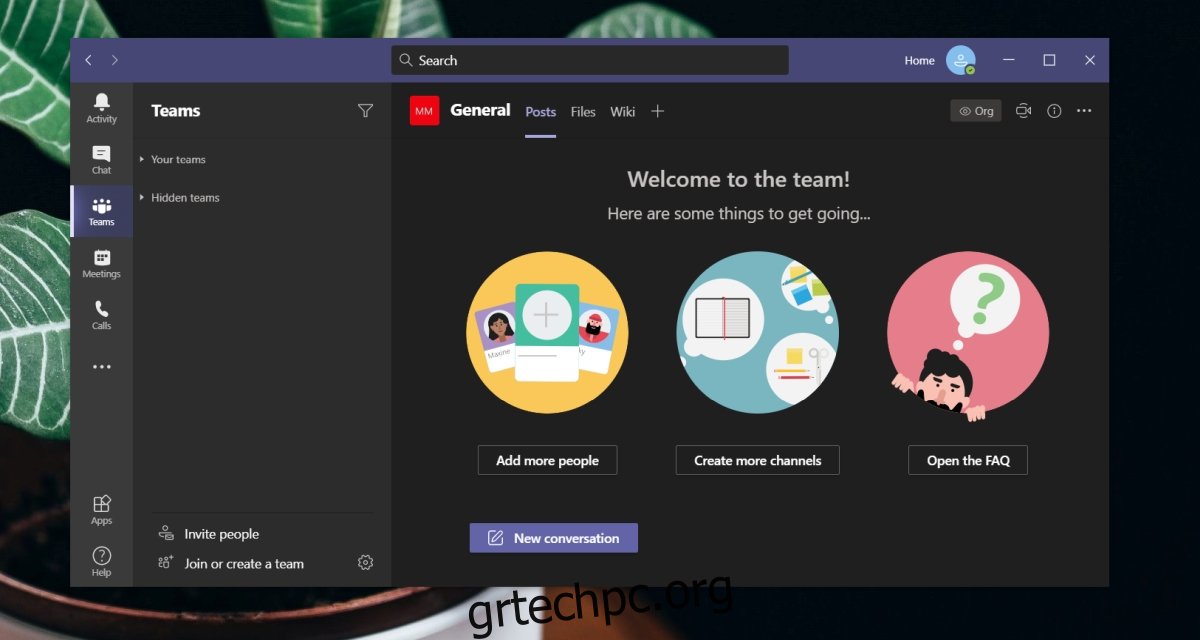Το Microsoft Teams είναι ένα εξαιρετικό εργαλείο για συσκέψεις, αλλά για πολλούς χρήστες, μια σύσκεψη είναι απλώς μια βιντεοκλήση. Μόνο όταν πρέπει να πραγματοποιήσουν βιντεοκλήσεις και αντιμετωπίζουν τους διάφορους περιορισμούς που συνεπάγονται τα απλά εργαλεία βιντεοκλήσεων, κατανοούν ότι χρειάζεται μια πιο εξελιγμένη λύση όπως το Microsoft Teams.
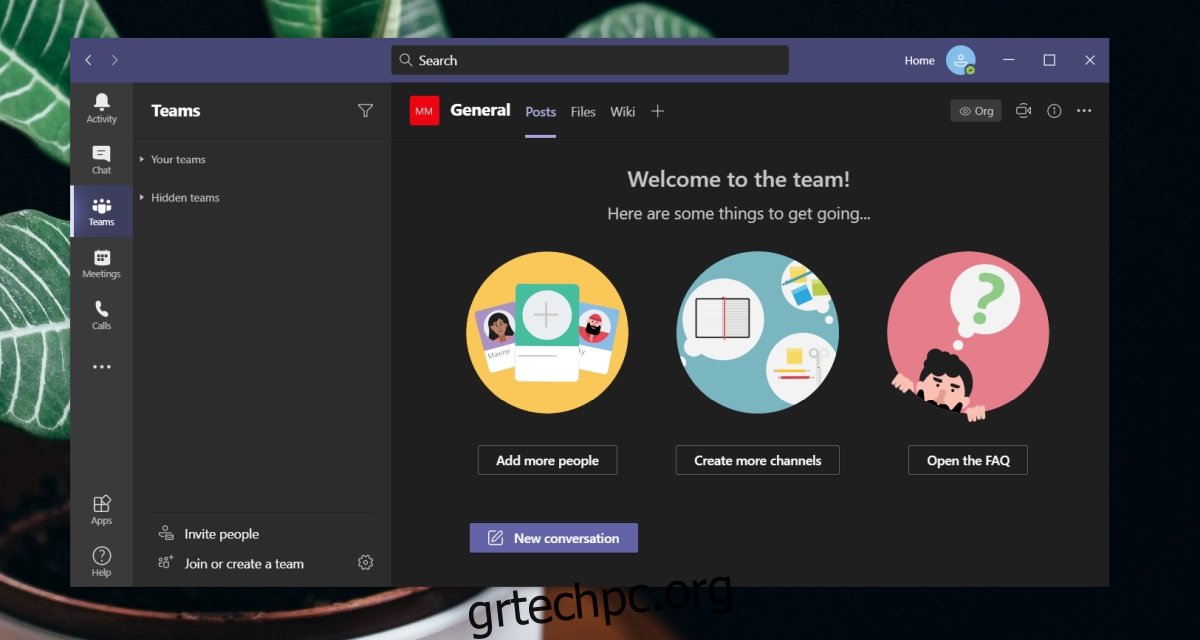
Πίνακας περιεχομένων
5 καλύτερες δυνατότητες του Microsoft Teams
Εάν έχετε ακούσει πολλά για το Microsoft Teams, αλλά δεν είστε σίγουροι ποιες δυνατότητες διαθέτει που το κάνουν καλύτερο από άλλα εργαλεία διαδικτυακών συσκέψεων, διαβάστε την παρακάτω λίστα για να μάθετε.
1. Προγραμματισμός συναντήσεων και προσκλήσεις
Οι ad-hoc συσκέψεις είναι εύκολο να πραγματοποιηθούν σε όλα τα εργαλεία διαδικτυακών συσκέψεων, αλλά ο προγραμματισμός είναι πιο προηγμένος. Όταν έχει προγραμματιστεί μια διαδικτυακή συνάντηση, η ώρα και η ημερομηνία δεν είναι οι μόνες πληροφορίες που πρέπει να κοινοποιούνται. Πρέπει επίσης να κοινοποιηθεί ένας σύνδεσμος προς τη σύσκεψη στην οποία μπορούν να κάνουν κλικ οι χρήστες.
Θεωρητικά, μπορείτε πιθανώς να μοιραστείτε τον σύνδεσμο προς μια σύσκεψη όταν έρθει η ώρα να ξεκινήσει, αλλά είναι κουραστικό και θα χρειαστεί χρόνος μακριά από τη συνάντηση. Με το Microsoft Teams, μπορείτε να δημιουργήσετε μια πρόσκληση και να τη στείλετε σε όλους. Αυτή η πρόσκληση μπορεί να ενημερώνεται όποτε χρειαστεί και θα περιέχει έναν σύνδεσμο προς τη σύσκεψη. Το μόνο που πρέπει να κάνουν οι χρήστες είναι να κάνουν κλικ στο κουμπί Συμμετοχή.
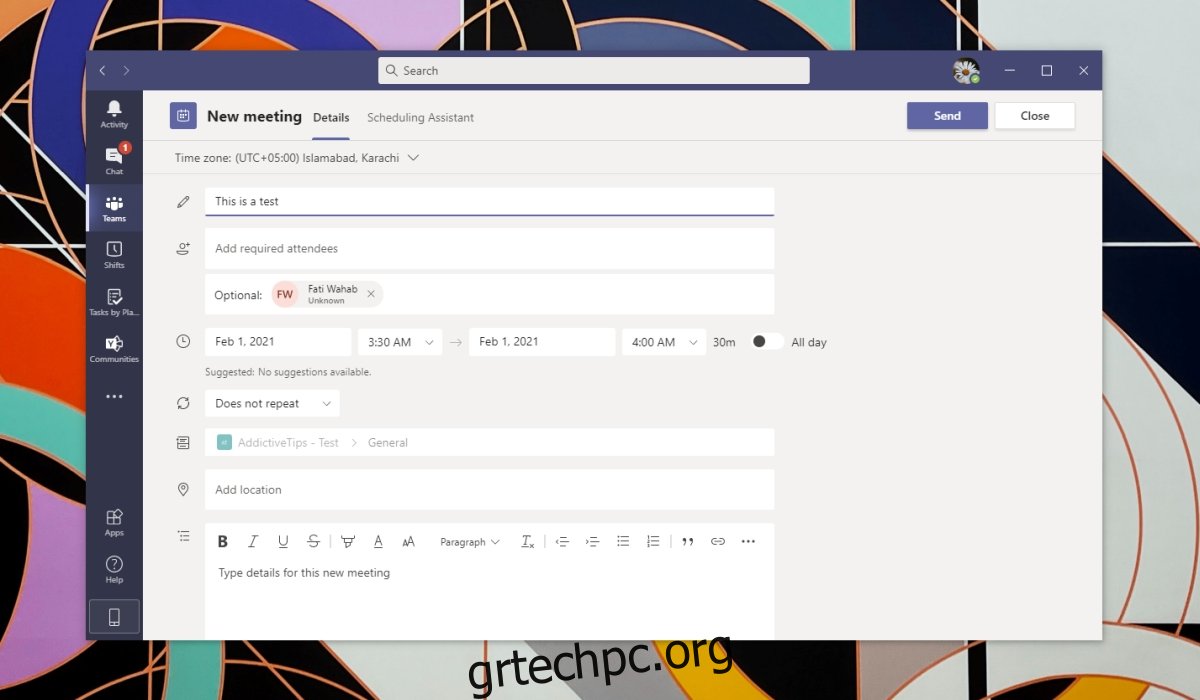
2. Αίθουσες επισκέψεων
Το Breakout Rooms είναι μια σχετικά νέα δυνατότητα στο Microsoft Teams. Οι αίθουσες επιλογών δημιουργούνται από μια σύσκεψη που βρίσκεται ήδη σε εξέλιξη και οι συμμετέχοντες αποτελούν υποσύνολο όλων των συμμετεχόντων στη σύσκεψη.
Οι αίθουσες επιμέρους συσκέψεων επιτρέπουν σε όλους τους συμμετέχοντες σε μια σύσκεψη να παραμείνουν στη σύσκεψη αλλά να δημιουργήσουν τις δικές τους ξεχωριστές υποσυσκέψεις κάτω από αυτήν. Μπορούν να μετακινηθούν μεταξύ διαφορετικών αιθουσών και να επιστρέψουν στην κύρια συνάντηση όπως και όταν χρειάζεται.
Σκεφτείτε ότι έχετε μια μεγάλη συνάντηση όπου τα μέλη χωρίζονται σε μικρότερες ομάδες για να συζητήσουν κάτι και περιστασιακά επιστρέφουν για να ενωθούν με άλλους. Το Breakout Room είναι μια εικονική έκδοση αυτής της άσκησης.
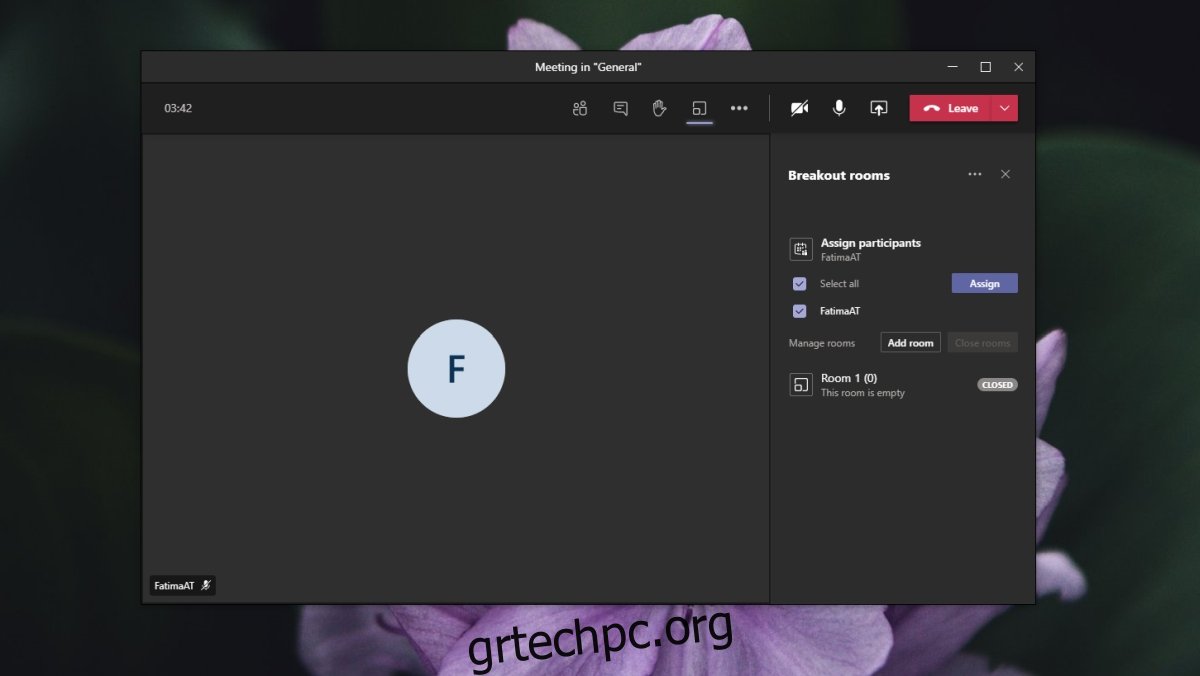
3. Λειτουργία παρουσίασης: κοινή χρήση οθόνης και έλεγχος αιτήματος
Τα περισσότερα εργαλεία βιντεοκλήσεων επιτρέπουν την κοινή χρήση οθόνης, ακόμη και αυτά που εκτελούνται σε κινητές πλατφόρμες, αλλά η κοινή χρήση οθόνης συχνά δεν αρκεί σε μια σύσκεψη.
Το Microsoft Teams διαθέτει μια εξελιγμένη λειτουργία παρουσίασης που επιτρέπει στους χρήστες να παρουσιάζουν μια παρουσίαση PowerPoint, να προβάλλουν τις σημειώσεις διαφανειών τους και να ελέγχουν ποιες διαφάνειες μπορεί να δει και να πλοηγηθεί ένας χρήστης κατά τη διάρκεια της παρουσίασης.
Η λειτουργία κοινής χρήσης οθόνης επιτρέπει στους χρήστες να ζητούν έλεγχο και να ελέγχουν εξ αποστάσεως την οθόνη του άλλου χρήστη ή την εφαρμογή που μοιράζονται. Εκτός από το αίτημα ελέγχου, ένας παρουσιαστής μπορεί επίσης να παραδώσει οικειοθελώς τον έλεγχο σε έναν χρήστη μέσω της λειτουργίας Grant Access.
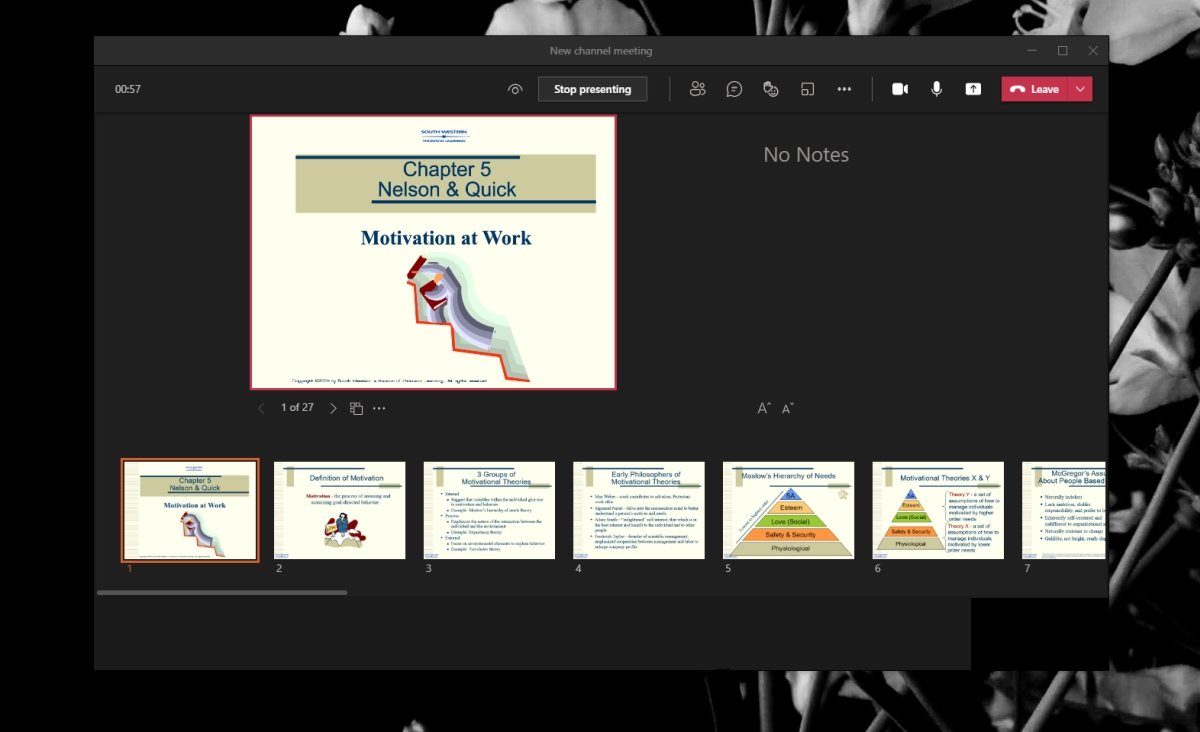
4. Θάμπωμα φόντου και φόντου
Εάν δεν έχετε εγκατεστημένο γραφείο στο σπίτι ή θέλετε να αποκλείσετε άλλα άτομα στο παρασκήνιο κατά τη διάρκεια μιας βιντεοκλήσης, το θάμπωμα του φόντου ή η προσθήκη ενός προσαρμοσμένου φόντου θα κάνει τη δουλειά.
Το Microsoft Teams παρέχει αυτήν τη δυνατότητα εγγενώς και είναι εξαιρετική. Μπορεί να εντοπίσει ένα άτομο με ακρίβεια, να το απομονώσει από το φόντο του και να το θολώσει ή να το αντικαταστήσει εντελώς. Η δυνατότητα είναι διαθέσιμη μόνο σε εφαρμογές επιτραπέζιου υπολογιστή και όχι στην εφαρμογή web της Microsoft Teams.
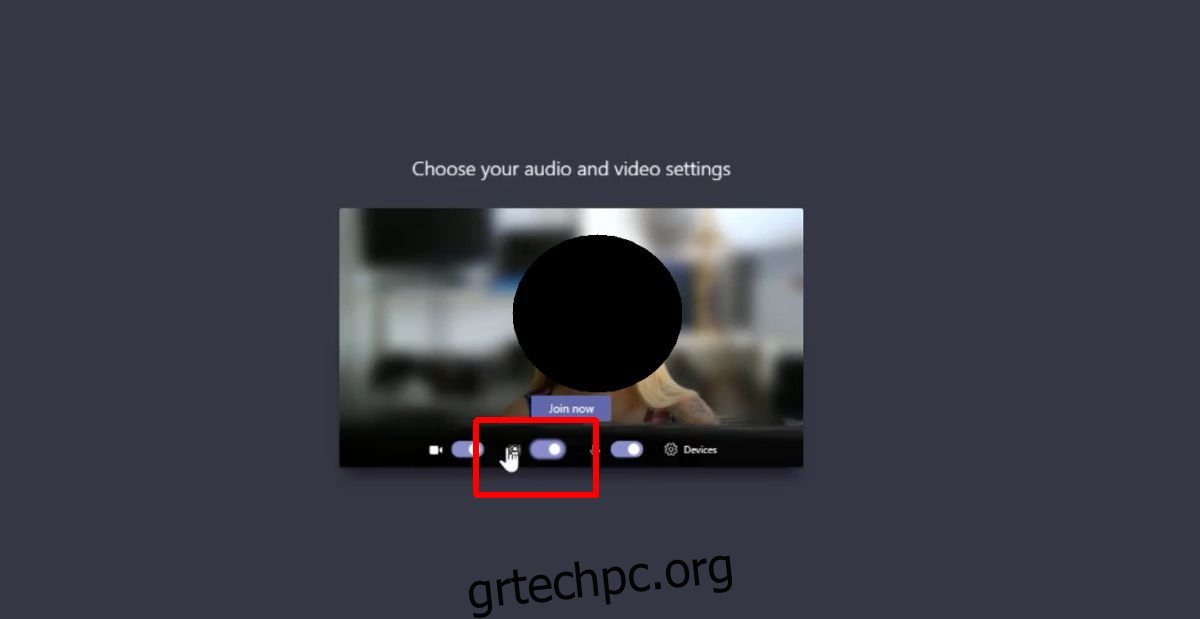
5. Ηχογραφήσεις & μεταγραφές
Οι συναντήσεις που πραγματοποιούνται στην πραγματική ζωή, π.χ., με μέλη όλα φυσικά παρόντα σε μια αίθουσα, οργανώνονται γύρω από τις ατζέντες και ακολουθούνται με συναντήσεις. Με τις διαδικτυακές συσκέψεις, δεν υπάρχει λόγος να σταματήσετε να χρησιμοποιείτε κανένα από αυτά τα εργαλεία, εάν αυτό βοηθήσει αργότερα.
Το Microsoft Teams όχι μόνο επιτρέπει στους χρήστες να καταγράφουν μια σύσκεψη, αλλά μπορεί επίσης να δημιουργήσει μια μεταγραφή για τη σύσκεψη. Ομολογουμένως, αυτή η συγκεκριμένη δυνατότητα απαιτεί μια εταιρική άδεια, αλλά η μεταγραφή είναι αρκετά ακριβής και κανείς δεν χρειάζεται να τη δημιουργήσει με μη αυτόματο τρόπο.
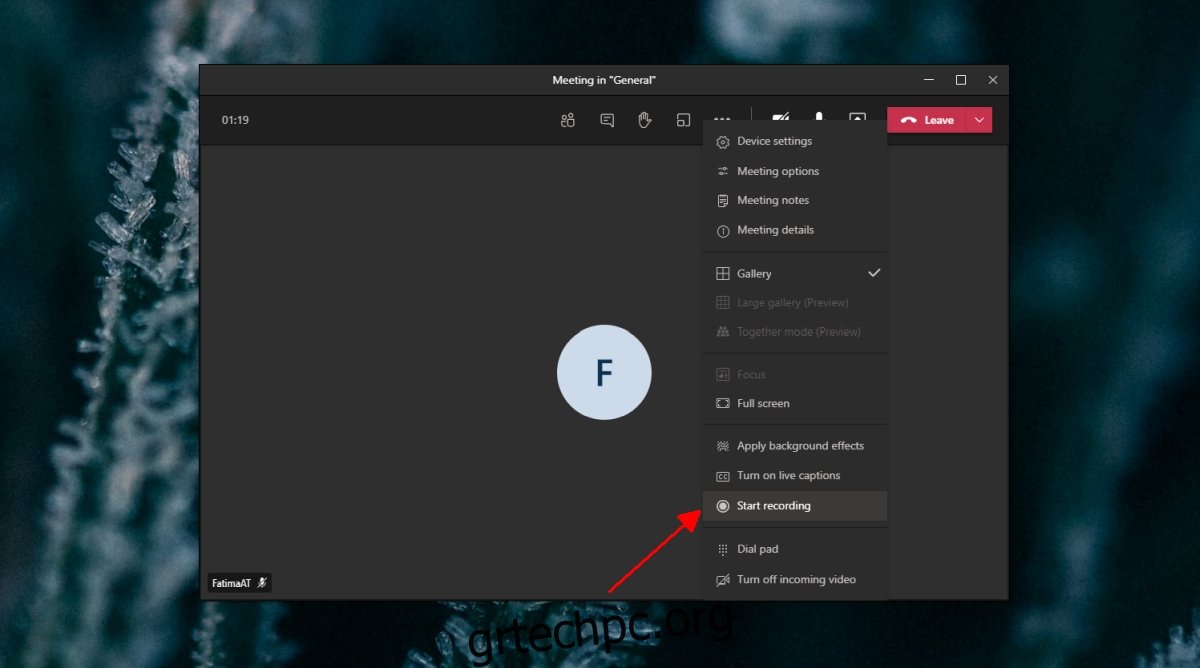
συμπέρασμα
Αυτή είναι μια σύντομη λίστα με τις δυνατότητες του Microsoft Teams για συσκέψεις. Οι συναντήσεις είναι μόνο ένα μέρος της εφαρμογής. προσφέρει επίσης προγραμματισμό βάρδιων, μια εκτεταμένη λύση κλήσεων και μια εξαιρετική ρύθμιση συνεργασίας. Ενδέχεται να βρείτε εργαλεία συσκέψεων που προσφέρουν παρόμοιες ή κάπως συγκρίσιμες δυνατότητες με το Microsoft Teams, αλλά οι εναλλακτικές λύσεις είναι συνήθως επικεντρωμένες στις συναντήσεις και δεν έχουν τίποτα άλλο να προσφέρουν εκτός της διαδικτυακής διάσκεψης.